Obsidian 插件:Advanced Paste 定制化的粘贴插件
插件名片
特性&效果
Note插件默认提供了几个命令,也可以自己编写脚本用于实现特殊需求
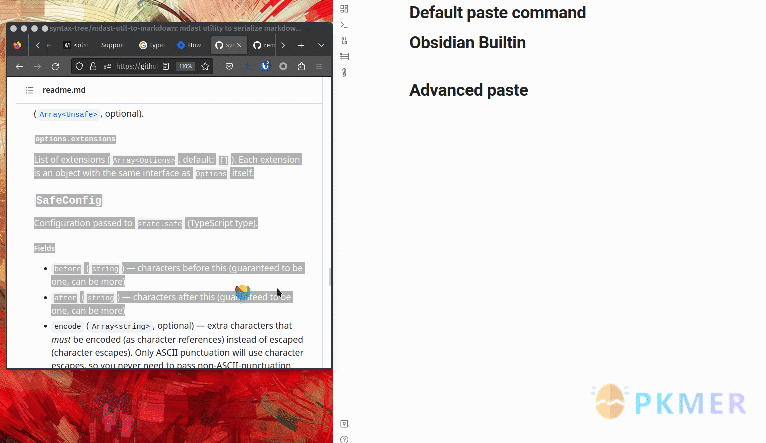
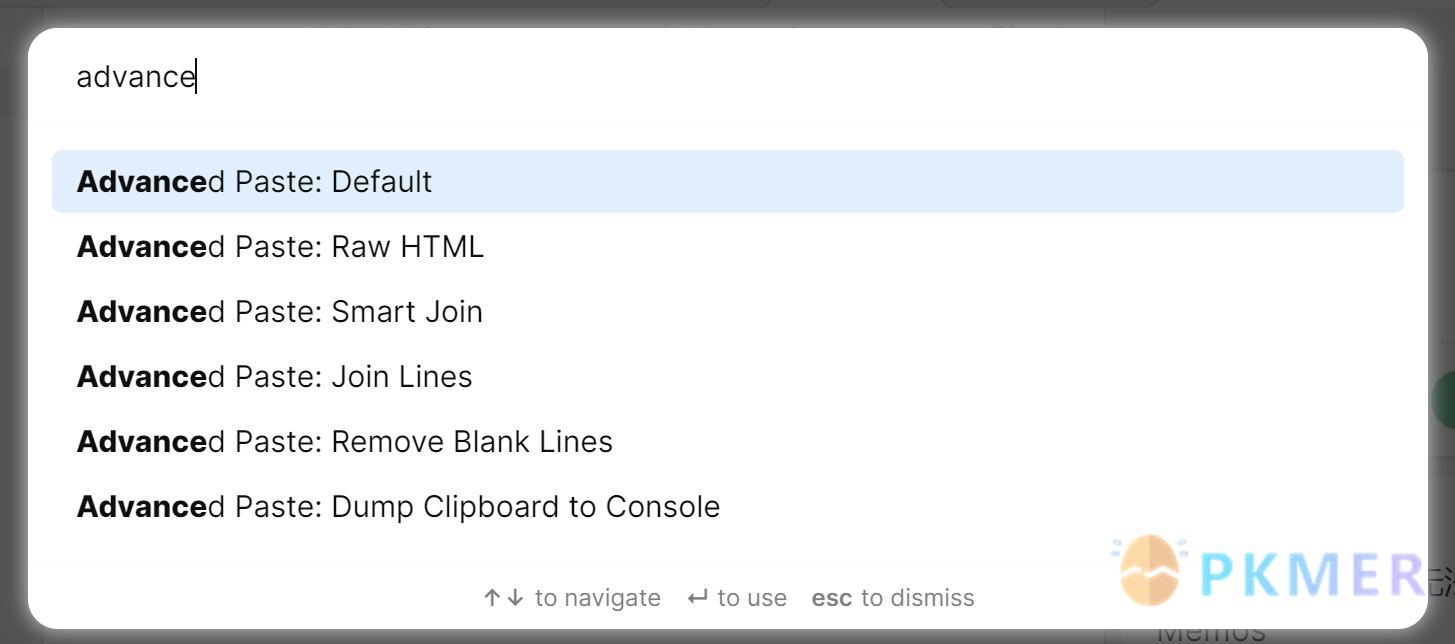
- 默认转换(Default)
- convert html to markdown (将 html 处理为 markdown 格式)
- 智慧链接(smart Join)
- 处理所有行,并使用空格链接在粘贴之前,适用于修复意外断行的情况(比如复制 pdf 上内容出现内容断行)。这个命令在从 PDF 文件粘贴时特别有用。
- 连接所有的行(Join Lines)
- 在粘贴之前,连接所有的行
- 移除空行(Remove Blank Line)
- 删除所有的空行。当你从一个网页复制一些东西,你发现有太多的空白行直接粘贴到 obsidian 时,这个命令是有用的。
- 原始 HTML(Raw HTML)
- 会粘贴剪切板中内的原始 HTML 格式。如果从网页上复制,则会粘贴网页的 HTML 格式内容
使用
使用很简单。在粘贴之前,调用命令进行转换(transform),转换内容就是最终粘贴到 obsidian 中内容。
此插件值得关注的功能就是可以自定义转换。
自定义转换
你可以使用 JavaScript 编写属于你自己的转换功能,步骤如下:
- 在插件中选项中为你的自定义脚本设置一个储存目录,或者选择默认设置
- 在脚本储存目录中创建 JavaScript 源文件(
*.js或*.mjs)(您不能在 obsidian 中操作,可以使用编辑器如 VCode) - 编写 JavaScript 脚本用于添加你的自定义转换
- 禁用插件,然后重新启用来应用改变
- 然后你就可以在 obsidian 的命令面板(command platte)中找到此转换命令,并且可以为其分配一个快捷键便于调用
Note进阶内容:如何使用 advanced-paste 插件编写一个自定义转换
自定义转换示例
网页表格,CSV 表格转 markdown 表格
使用自定义(第三方)转换需要进行如下配置
- 配置脚本储存目录
- 重启 obsidian
- 分配一个快捷键(可选)
- 粘贴之前执行命令
详细步骤
- 配置脚本储存目录
进入 插件选项(option)
 设置一个目录路径,比如当前是
设置一个目录路径,比如当前是 attachments/adpaste-scripts表示根目录下的attachment文件夹下的adpaste-scripts文件夹(前提需要有这个文件夹)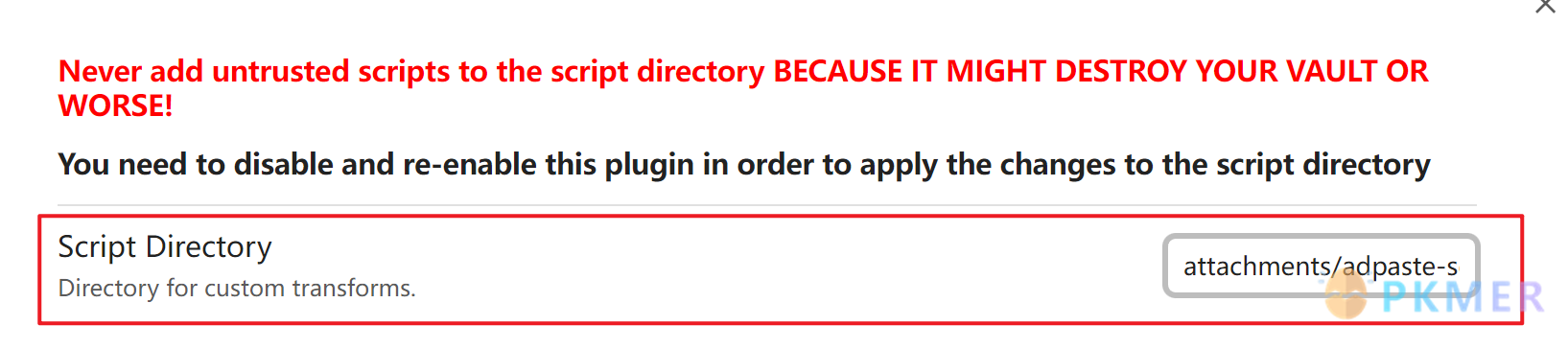 在此文件夹下创建一个后缀为
在此文件夹下创建一个后缀为 .js的文件(比如my-script.js),并在其中编写代码(可以直接将源码中内容复制)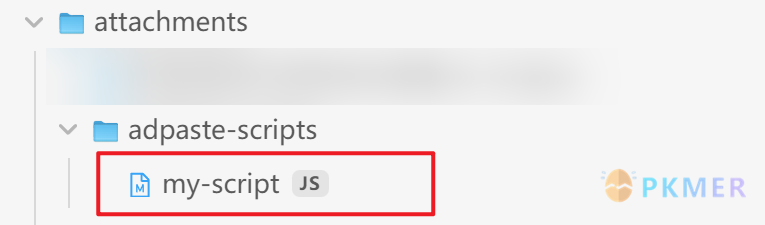
- 重启 obsidian
此时,可以在快捷键设置中中查看添加的命令

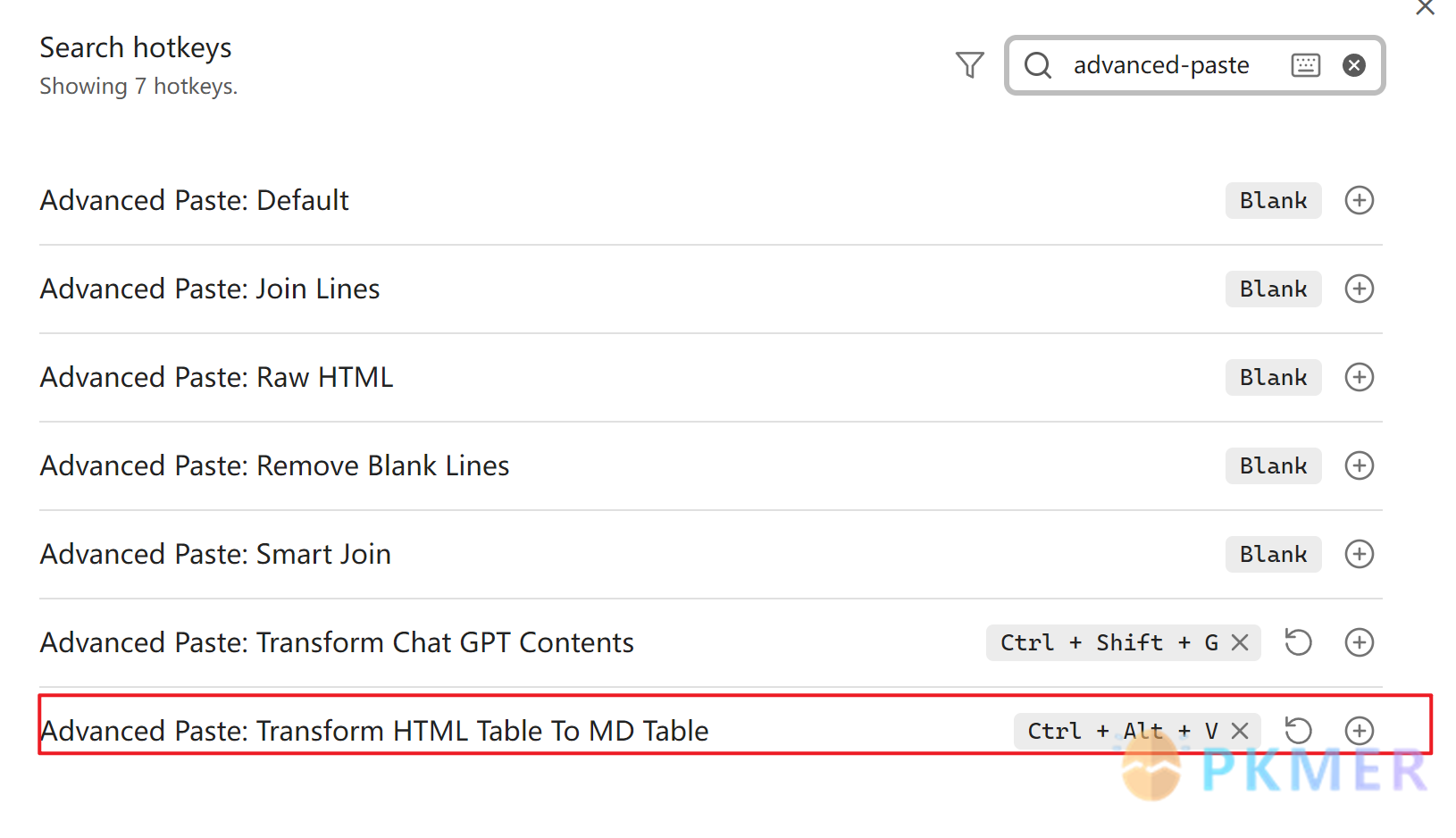
- 分配一个快捷键(可选)
- 粘贴之前执行命令
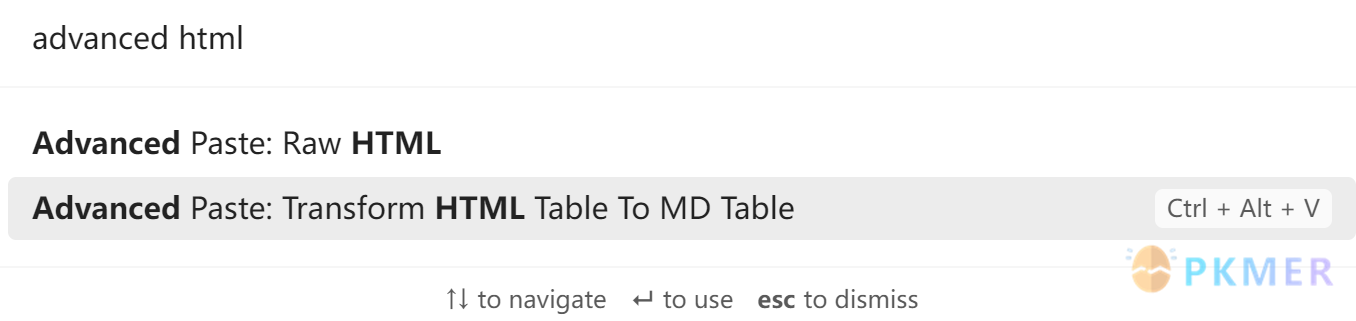 效果
效果
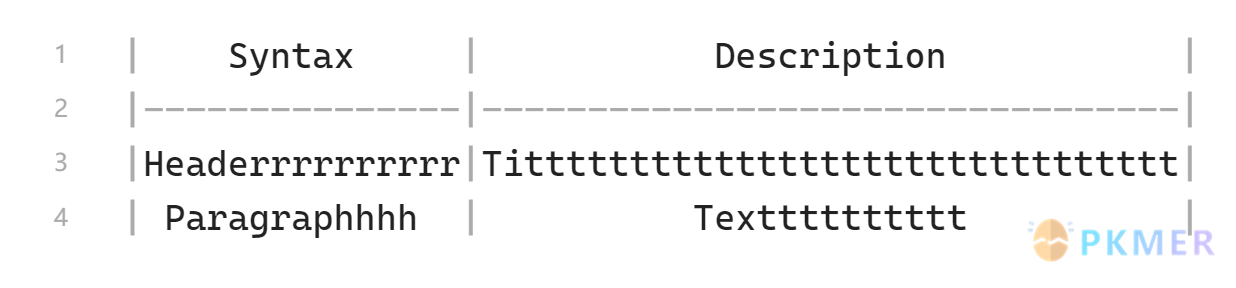 源码:
源码:
export function transformHTMLTableToMDTable(input) {
// split the input with '\r\n' to array lines
let lines = input.split("\r\n");
lines.forEach((line, index) => {
if (line.length === 0) lines.splice(index, 1);
});
// header from the first element of lines
let header = lines[0].split("\t");
// split each elemenent of lines as row with '\t' to array bodyData
let bodyData = lines.splice(1).map((row) => row.split("\t"));
// compare all elements of bodyData to each other, get a array composed of the max length computed by the max content length of all columns from sub-element of n-th
let maxLengthArr = header.map((h, i) => {
return Math.max(...bodyData.map((b) => b[i].length), h.length);
});
let headerWithPipe = concatPipeLine(header);
let bodyWithPipe = concatPipeLine(bodyData);
const rowPipe =
"|" + maxLengthArr.map((length) => `${repeatValue("-", length)}|`).join("");
let markdownTable = headerWithPipe + "\n" + rowPipe + "\n" + bodyWithPipe;
/**
*
* @param {*} targetRow
* @param {*} maxLengthArr
* @returns
*/
function concatPipeLine(targetRow) {
if (targetRow[0] instanceof Array) {
let rowsArr = targetRow.map((body) => {
return (
"|" +
fillWithSpace(body, maxLengthArr)
.map((col) => `${col}|`)
.join("")
);
});
return rowsArr.join("\n");
} else {
let rowArr = fillWithSpace(targetRow, maxLengthArr).map(
(col) => `${col}|`
);
rowArr.unshift("|");
return rowArr.join("");
}
}
/**
* 得到填充 空格后的 header
*
* 情况1:如果 gapNum 为偶数,则 给 header的列字符数 左右 添加 gapNum/2 的空格
* 情况2:如果 gapNum 为奇数,则 给 header的列字符数 左 添加 gapNum-1/2 的空格,右添加 gapNum-1/2 +1 的空格
* @param {*} header
* @param {*} maxLengthArr
* @returns
*/
function fillWithSpace(row, maxLengthArr) {
return maxLengthArr.map((col, index) => {
let gapNum = col - row[index].length;
// even number
if (gapNum % 2 === 0) {
return addPrefixAndSuffix(
row[index],
repeatValue(" ", gapNum / 2),
repeatValue(" ", gapNum / 2)
);
} else {
return addPrefixAndSuffix(
row[index],
repeatValue(" ", (gapNum - 1) / 2),
repeatValue(" ", (gapNum - 1) / 2 + 1)
);
}
});
}
/**
* 给指定字符串 str 添加指定前缀 prefix 和 后缀 suffix
* @param {*} str
* @param {*} prefix
* @param {*} suffix
* @returns
*/
function addPrefixAndSuffix(str, prefix, suffix) {
return `${prefix}${str}${suffix}`;
}
/**
* 重复指定字符串 targetStr n 次
* @param {*} value
* @param {*} n
* @returns
*/
function repeatValue(targetStr, n) {
return targetStr.repeat(n);
}
return markdownTable;
}Attention此功能在插件早期没有对应预置命令,因此笔者自己编写实现一个命令。虽然当前版本已有相关的实现(默认转换),但是转换的表格没有对齐,而笔者编写的转换可以进行对齐,方便源代码查看。不过现在 已有越来越多的插件可以脱离直接在 obsidian 中手动编辑,似乎对齐功能不重要了。
此功能仅是针对表格部分而不是网页全部内容,须知!
Warning目前的脚本没考虑到中文,其他特殊字符(全角)的宽度影响,因此仅适用于 英文字符内容情况下的对齐,后续会改进。
假设这是网页中包含表格的部分

复制它

然后转到 Obsidian 中,在粘贴之前,调用命令(或者按下设定好的快捷键)触发执行
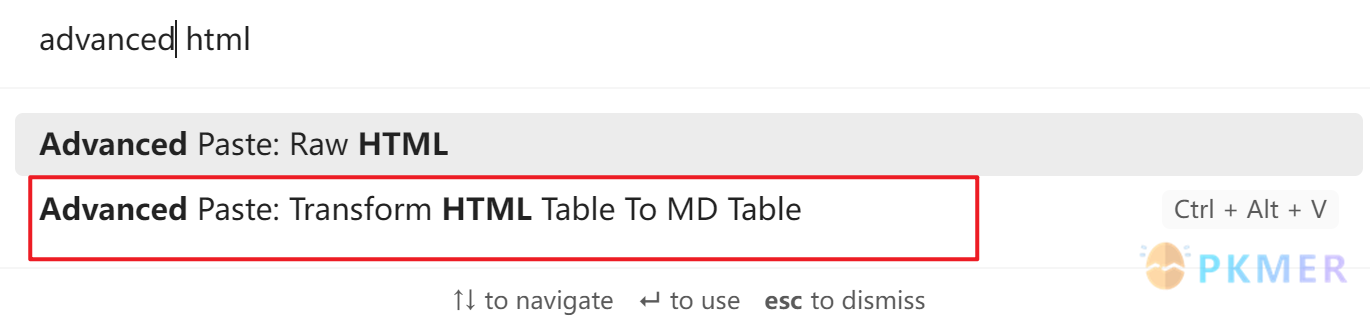
转换后的效果:
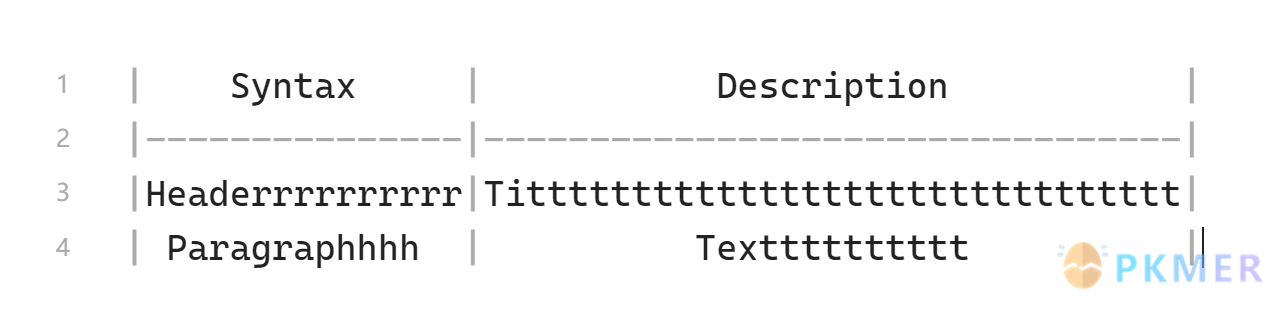
对比使用插件内置的默认转换的效果
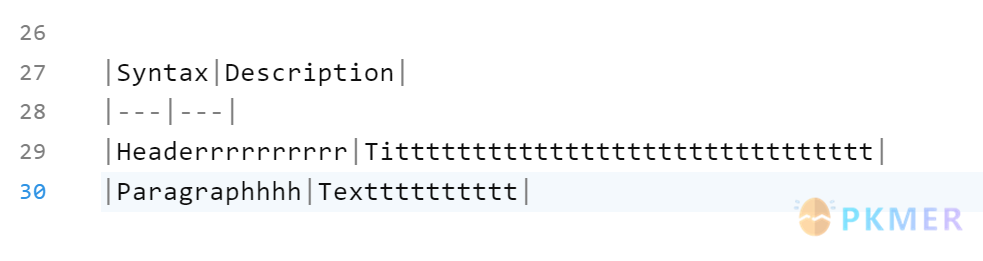
除了网页上的表格,CSV 中的表格也可以在粘贴前转换(前提是简单的,非合并的表格)
CSV( Excel ) 中的表格
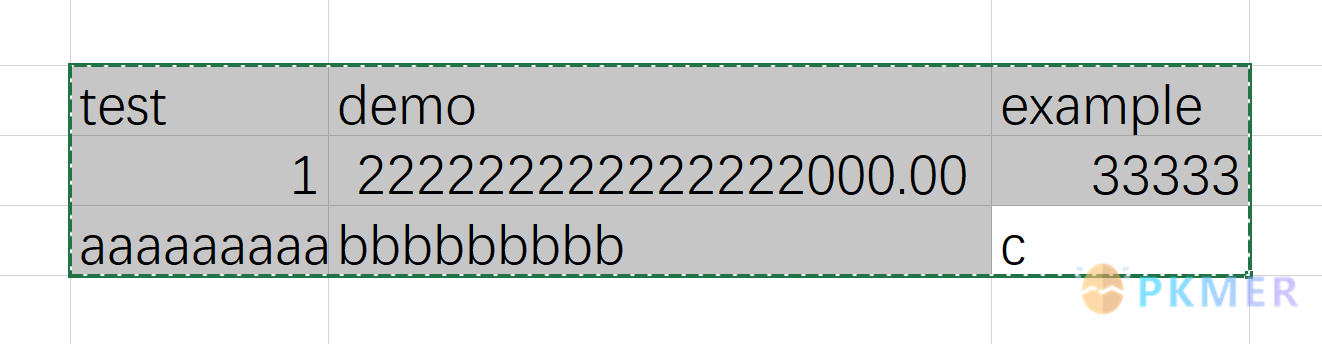
处理后的效果
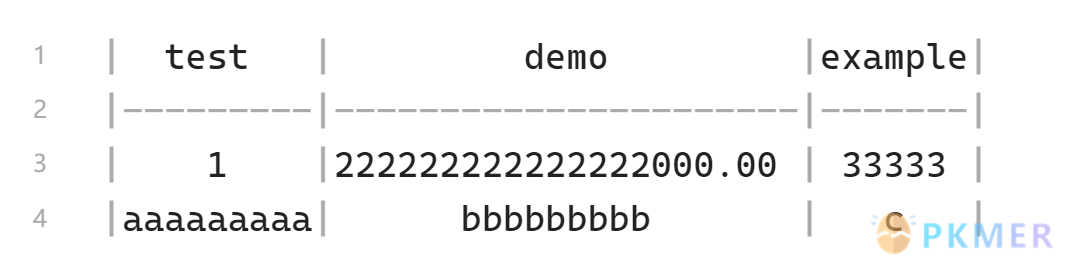
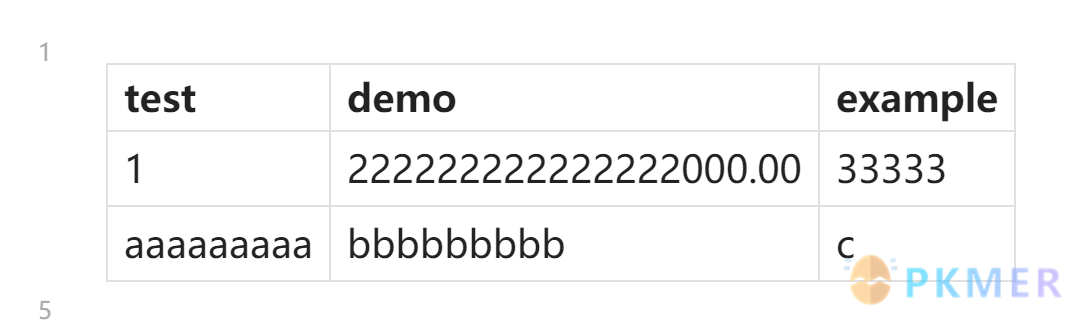
(完)
讨论
若阁下有独到的见解或新颖的想法,诚邀您在文章下方留言,与大家共同探讨。
反馈交流
其他渠道
版权声明
版权声明:所有 PKMer 文章如果需要转载,请附上原文出处链接。


